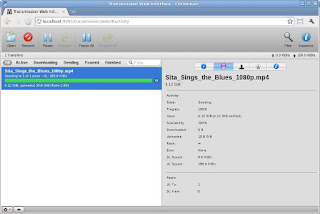Programa não executa no Debian Buster e derivados

Debian 10 solução, tudo sera como no Debian das versões anteriores. su PATH=/usr/local/sbin:/usr/local/bin:/usr/sbin:/usr/bin:/sbin:/bin/usr/local/bin:/usr/bin:/bin:/usr/local/games:/usr/games Já estar funcionando. Coloque para iniciar com o sistema. echo "PATH=/usr/local/sbin:/usr/local/bin:/usr/sbin:/usr/bin:/sbin:/bin/usr/local/bin:/usr/bin:/bin:/usr/local/games:/usr/games" >> /etc/environment